Hoe de 3Ex2BJT2aiqDJKPAFeuWMbB4T6MhML384p clipper malware te verwijderen
TrojanOok bekend als: 3Ex2BJT2aiqDJKPAFeuWMbB4T6MhML384p Clipper
Doe een gratis scan en controleer of uw computer is geïnfecteerd.
VERWIJDER HET NUOm het volledige product te kunnen gebruiken moet u een licentie van Combo Cleaner kopen. Beperkte proefperiode van 7 dagen beschikbaar. Combo Cleaner is eigendom van en wordt beheerd door RCS LT, het moederbedrijf van PCRisk.
Wat voor soort malware is 3Ex2BJT2aiqDJKPAFeuWMbB4T6MhML384p clipper?
Ons team heeft een clipper malware genaamd 3Ex2BJT2aiqDJKPAFeuWMbB4T6MhML384p ontdekt tijdens het inspecteren van gekraakte software download websites. Cybercriminelen gebruiken deze malware om Bitcoin cryptocurrency te stelen. We ontdekten ook dat het installatieprogramma dat 3Ex2BJT2aiqDJKPAFeuWMbB4T6MhML384p malware bevat, additionele ongewenste software injecteert.
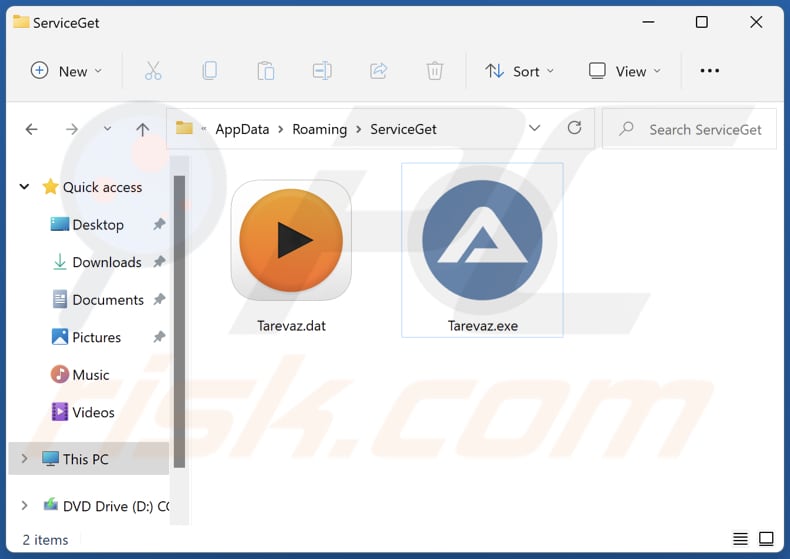
Meer over de 3Ex2BJT2aiqDJKPAFeuWMbB4T6MhML384p clipper malware
Deze clipper malware detecteert wanneer een slachtoffer een BTC wallet adres kopieert (wanneer een adres wordt opgeslagen in het systeem klembord) en vervangt het met het adres dat eigendom is van de cybercriminelen. We ontdekten dat het een gekopieerd BTC adres vervangt door het 12CLn8QNN7twEuRJSXi8Na4VfzhAxWxDUn of 3Ex2BJT2aiqDJKPAFeuWMbB4T6MhML384p adres.
Zoals we in de inleiding hebben vermeld, installeert het installatieprogramma dat wordt gebruikt om clipper-malware te verspreiden andere ongewenste software (mogelijk een of andere adware, een browser hijacker, of een andere ongewenste toepassing). Die software kan ontworpen zijn om ongewenste advertenties te genereren, een webbrowser te kapen, gegevens te verzamelen en andere problemen te veroorzaken.
| Naam | 3Ex2BJT2aiqDJKPAFeuWMbB4T6MhML384p Clipper |
| Type bedreiging | Clipper, Clipboard Hijacker |
| Cryptowallet adres cybecriminelen (Bitcoin) | 12CLn8QNN7twEuRJSXi8Na4VfzhAxWxDUn, 3Ex2BJT2aiqDJKPAFeuWMbB4T6MhML384p |
| Detectienamen (Installer) | Antiy-AVL (Trojan[ArcBomb]/Win32.Agent), Combo Cleaner (Trojan.Hulk.Gen.5), eScan (Trojan.Hulk.Gen.5), GData (Trojan.Hulk.Gen.5), Sophos (Generic ML PUA (PUA)), volledige lijst (VirusTotal) |
| Detectienamen (Clipper) | Gridinsoft (PUP.Win32.Gen.vb), SecureAge APEX (Malicious), SentinelOne (Static ML) (Static AI - Suspicious PE), Webroot (Riskware.Gen), volledige lijst (VirusTotal) |
| Malfide Procesnaam | Autolt v3 Script |
| Symptomen | Clippers zijn ontworpen om stiekem te infiltreren in de computer van het slachtoffer en stil te blijven, zodat er geen bijzondere symptomen duidelijk zichtbaar zijn op een geïnfecteerde machine. |
| Verspreidingsmethodes | Gekraakte softwaredownloadpagina's, geïnfecteerde e-mailbijlagen, kwaadaardige online advertenties, social engineering |
| Schade | Cryptocurrency verlies |
| Malware verwijderen (Windows) |
Om mogelijke malware-infecties te verwijderen, scant u uw computer met legitieme antivirussoftware. Onze beveiligingsonderzoekers raden aan Combo Cleaner te gebruiken. Combo Cleaner voor Windows DownloadenGratis scanner die controleert of uw computer geïnfecteerd is. Om het volledige product te kunnen gebruiken moet u een licentie van Combo Cleaner kopen. Beperkte proefperiode van 7 dagen beschikbaar. Combo Cleaner is eigendom van en wordt beheerd door RCS LT, het moederbedrijf van PCRisk. |
Malafide clippers in het algemeen
Een computer die geïnfecteerd is met clipper-malware kan leiden tot financiële verliezen (verlies van crypto). Meestal controleert dit type malware het klembord om te zien of het cryptocurrency wallet-adressen bevat en verwisselt deze dan met andere adressen die eigendom zijn van de cybercriminelen. Meer voorbeelden van clippers zijn Allcome Clipper, Frost Clipper, en Extended Clipper.
Hoe heeft malware mijn computer geïnfiltreerd?
Deze specifieke clipper-malware werd aangetroffen op een downloadpagina voor gekraakte software. In andere gevallen verspreiden bedreigers malware via e-mails, diverse onbetrouwbare bronnen voor het downloaden van software of bestanden), nepsoftware-updaters en trojans. E-mails die worden gebruikt om malware te verspreiden, bevatten bijlagen of koppelingen. De meeste cybercriminelen vermommen dergelijke e-mails als officiële/belangrijke/urgente e-mails.
Onbetrouwbare bronnen voor het downloaden van bestanden en programma's zijn Peer-to-Peer-netwerken, downloaders van derden, gratis bestandshostingpagina's, bedrieglijke websites, enz. De meest gebruikte bestanden voor het verspreiden van malware zijn JavaScript-bestanden, uitvoerbare bestanden, archieven (zoals ZIP, RAR), Microsoft Office en PDF-documenten.
Hoe voorkom ik de installatie van malware?
Open geen bestanden (attachments) en links in irrelevante emails ontvangen van onbekende, verdachte adressen. Gebruik geen onofficiële websites en andere onbetrouwbare bronnen om bestanden en programma's te downloaden. Gebruik officiële pagina's en directe links om ze te downloaden.
Werk de geïnstalleerde software (en het besturingssysteem) bij en activeer deze met hulpprogramma's van de officiële ontwikkelaar. Houd het besturingssysteem (en de daarop geïnstalleerde programma's) up to date. Gebruik betrouwbare antivirussoftware voor bescherming. Als u denkt dat uw computer al geïnfecteerd is, raden wij u aan een scan uit te voeren met Combo Cleaner Antivirus voor Windows om geïnfiltreerde malware automatisch te verwijderen.
Verschijning van 3Ex2BJT2aiqDJKPAFeuWMbB4T6MhML384p malware die gewijzigde klembordgegevens (GIF) plakt:
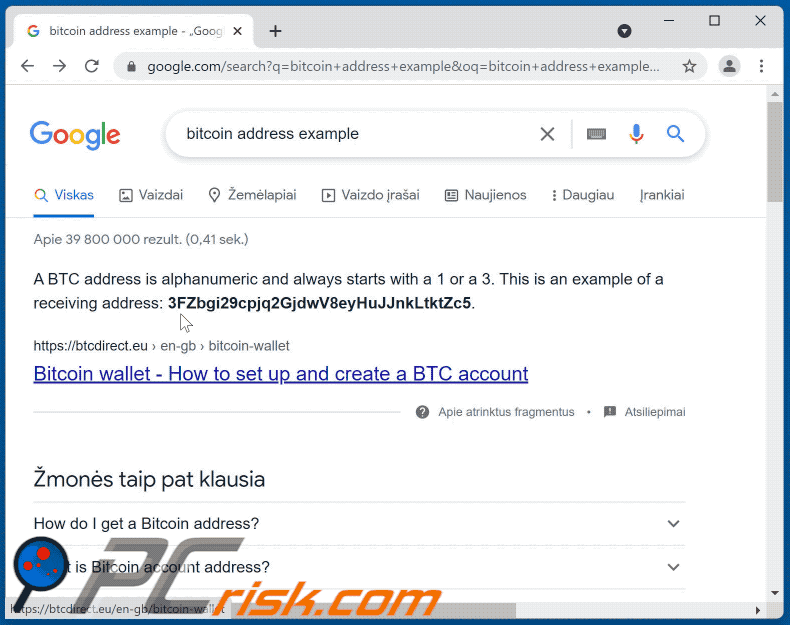
Schadelijke 3Ex2BJT2aiqDJKPAFeuWMbB4T6MhML384p clipper's proces (Autolt v3 Script) draait in de Task Manager
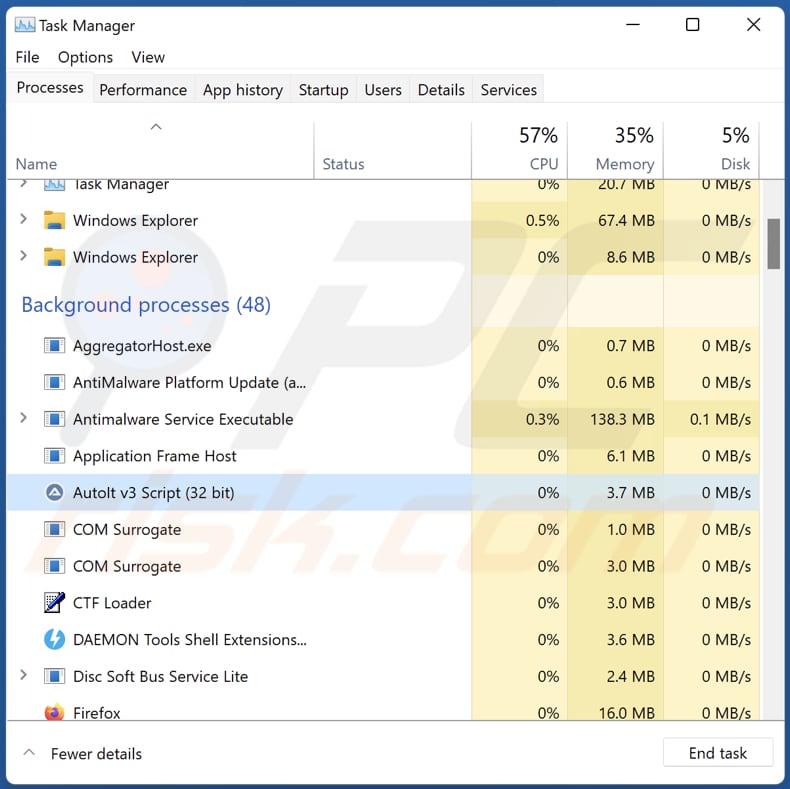
Screenshot van een crack website die gebruikt wordt om 3Ex2BJT2aiqDJKPAFeuWMbB4T6MhML384p clipper te verspreiden:
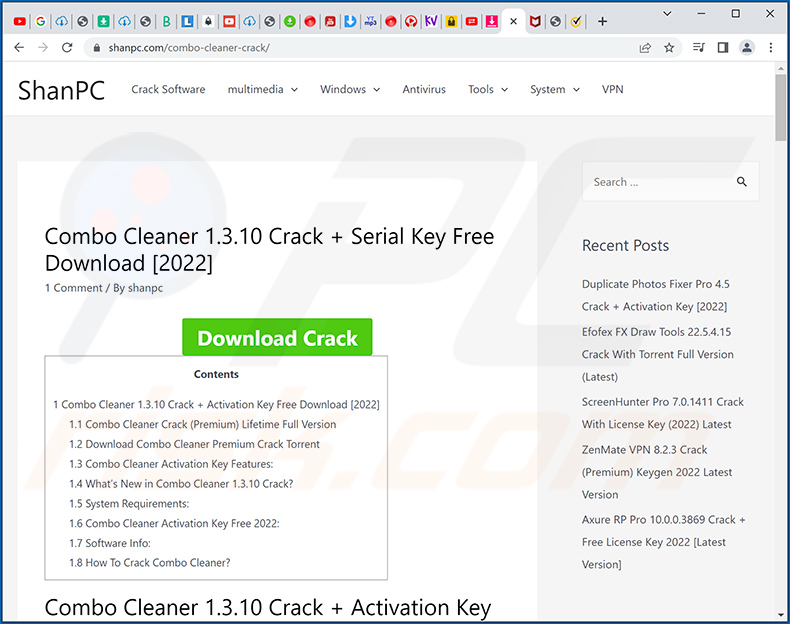
Onmiddellijke automatische malwareverwijdering:
Handmatig de dreiging verwijderen, kan een langdurig en ingewikkeld proces zijn dat geavanceerde computer vaardigheden vereist. Combo Cleaner is een professionele automatische malware verwijderaar die wordt aanbevolen om malware te verwijderen. Download het door op de onderstaande knop te klikken:
DOWNLOAD Combo CleanerDoor het downloaden van software op deze website verklaar je je akkoord met ons privacybeleid en onze algemene voorwaarden. Om het volledige product te kunnen gebruiken moet u een licentie van Combo Cleaner kopen. Beperkte proefperiode van 7 dagen beschikbaar. Combo Cleaner is eigendom van en wordt beheerd door RCS LT, het moederbedrijf van PCRisk.
Snelmenu:
- Wat is 3Ex2BJT2aiqDJKPAFeuWMbB4T6MhML384p clipper?
- STAP 1. Handmatige verwijdering van 3Ex2BJT2aiqDJKPAFeuWMbB4T6MhML384p clipper malware.
- STAP 2. Controleer of uw computer schoon is.
Hoe verwijder ik malware handmatig?
Handmatig malware verwijderen is een ingewikkelde taak - meestal is het het beste om antivirus of anti-malware programma's dit automatisch te laten doen. Om deze malware te verwijderen raden wij u aan Combo Cleaner Antivirus voor Windows te gebruiken.
Als u malware handmatig wilt verwijderen, is de eerste stap het identificeren van de naam van de malware die u probeert te verwijderen. Hier is een voorbeeld van een verdacht programma dat draait op de computer van een gebruiker:

Als u de lijst met programma's die op uw computer draaien hebt gecontroleerd, bijvoorbeeld met taakbeheer, en een programma hebt gevonden dat er verdacht uitziet, moet u verdergaan met deze stappen:
 Download een programma genaamd Autoruns. Dit programma toont automatisch opstartende toepassingen, register- en bestandssysteemlocaties:
Download een programma genaamd Autoruns. Dit programma toont automatisch opstartende toepassingen, register- en bestandssysteemlocaties:

 Herstart uw computer in Veilige modus:
Herstart uw computer in Veilige modus:
Windows XP en Windows 7 gebruikers: Start uw computer in veilige modus. Klik op Start, klik op Afsluiten, klik op Opnieuw opstarten, klik op OK. Druk tijdens het opstarten van uw computer meerdere malen op de toets F8 op uw toetsenbord totdat u het menu Geavanceerde opties van Windows ziet en selecteer vervolgens Veilige modus met netwerkmogelijkheden in de lijst.

Video die toont hoe Windows 7 op te starten in "Veilige modus met netwerkmogelijkheden":
Windows 8 gebruikers: Windows 8 starten in veilige modus met netwerkverbinding - Ga naar het startscherm van Windows 8, typ Geavanceerd, selecteer in de zoekresultaten Instellingen. Klik op Geavanceerde opstartopties, in het geopende venster "Algemene pc-instellingen" selecteert u Geavanceerd opstarten.
Klik op de knop "Nu opnieuw opstarten". Uw computer zal nu opnieuw opstarten in het "Geavanceerde opstartopties menu". Klik op de knop "Problemen oplossen", en vervolgens op de knop "Geavanceerde opties". In het scherm met geavanceerde opties klikt u op "Opstartinstellingen".
Klik op de knop "Herstarten". Uw PC zal opnieuw opstarten in het scherm "Opstartinstellingen". Druk op F5 om op te starten in Veilige modus met netwerkmogelijkheden.

Video die toont hoe Windows 8 op te starten in "Veilige modus met netwerkmogelijkheden":
Windows 10 gebruikers: Klik op het Windows-logo en selecteer het pictogram Power. Klik in het geopende menu op "Herstart" terwijl u de "Shift"-toets op uw toetsenbord ingedrukt houdt. In het venster "Kies een optie" klikt u op "Problemen oplossen", vervolgens selecteert u "Geavanceerde opties".
In het menu "Geavanceerde opties" selecteert u "Opstartinstellingen" en klikt u op de knop "Herstarten". In het volgende venster moet u op de toets "F5" op uw toetsenbord klikken. Hierdoor wordt uw besturingssysteem opnieuw opgestart in de veilige modus met netwerkmogelijkheden.

Video die toont hoe Windows 10 op te starten in "Veilige modus met netwerkmogelijkheden":
 Pak het gedownloade archief uit en voer het Autoruns.exe bestand uit.
Pak het gedownloade archief uit en voer het Autoruns.exe bestand uit.

 In de Autoruns toepassing, klik op "Opties" bovenaan en verwijder het vinkje bij "Lege Locaties Verbergen" en "Windows Entries Verbergen" opties. Klik na deze procedure op het pictogram "Vernieuwen".
In de Autoruns toepassing, klik op "Opties" bovenaan en verwijder het vinkje bij "Lege Locaties Verbergen" en "Windows Entries Verbergen" opties. Klik na deze procedure op het pictogram "Vernieuwen".

 Check de lijst die door de Autoruns toepassing en zoek het malware bestand dat u wilt verwijderen.
Check de lijst die door de Autoruns toepassing en zoek het malware bestand dat u wilt verwijderen.
U moet het volledige pad en de naam opschrijven. Merk op dat sommige malware procesnamen verbergt onder legitieme Windows procesnamen. In dit stadium is het zeer belangrijk om te vermijden dat systeembestanden worden verwijderd. Nadat u het verdachte programma hebt gevonden dat u wilt verwijderen, klikt u met de rechtermuisknop op de naam ervan en kiest u "Verwijderen".

Na het verwijderen van de malware via de Autoruns toepassing (dit zorgt ervoor dat de malware niet automatisch wordt uitgevoerd bij het volgende opstarten van het systeem), moet u zoeken naar de naam van de malware op uw computer. Zorg ervoor dat u verborgen bestanden en mappen inschakelt voordat u verder gaat. Als u de bestandsnaam van de malware vindt, moet u deze verwijderen.

Herstart uw computer in de normale modus. Het volgen van deze stappen zou alle malware van uw computer moeten verwijderen. Merk op dat het handmatig verwijderen van bedreigingen geavanceerde computervaardigheden vereist. Als u deze vaardigheden niet hebt, laat malwareverwijdering dan over aan antivirus- en anti-malwareprogramma's.
Deze stappen werken mogelijk niet bij geavanceerde malware-infecties. Zoals altijd is het beter om infectie te voorkomen dan te proberen later malware te verwijderen. Om uw computer veilig te houden, installeert u de nieuwste updates voor het besturingssysteem en gebruikt u antivirussoftware. Om er zeker van te zijn dat uw computer vrij is van malware-infecties, raden wij u aan uw computer te scannen met Combo Cleaner Antivirus voor Windows.
Veelgestelde vragen (FAQ)
Mijn computer is geïnfecteerd met 3Ex2BJT2aiqDJKPAFeuWMbB4T6MhML384p malware, moet ik mijn opslagapparaat formatteren om er vanaf te komen?
Nee, deze malware kan worden verwijderd zonder het getroffen opslagapparaat te formatteren. Dit kan worden bereikt door het volgen van de instructies in onze verwijderingsgids.
Wat zijn de grootste problemen die malware kan veroorzaken?
Het kan worden gebruikt om identiteiten te stelen, persoonlijke accounts te stelen, bestanden te versleutelen, cryptocurrency te minen, andere malware te verspreiden, gevoelige informatie te stelen, en andere doeleinden. Het hangt af van het type malware.
Wat is het doel van 3Ex2BJT2aiqDJKPAFeuWMbB4T6MhML384p clipper malware?
Deze malware vervangt gedetecteerde BTC wallet adressen die gekopieerd zijn in het systeem klembord met degene die eigendom zijn van de cybercriminelen. Het wordt gebruikt om cryptocurrency te stelen.
Hoe heeft een malware mijn computer geïnfiltreerd?
We hebben deze clipper-malware ontdekt tijdens het inspecteren van downloadpagina's voor gekraakte software. In andere gevallen gebruiken cybercriminelen e-mails, andere onbetrouwbare bronnen voor het downloaden van bestanden en programma's, nep-updaters, en soortgelijke methoden om malware te verspreiden. Hun doel is om gebruikers te verleiden zelf malware te downloaden en uit te voeren.
Zal Combo Cleaner mij beschermen tegen malware?
Ja, Combo Cleaner kan bijna alle bekende malware-infecties detecteren en verwijderen. Hoogwaardige malware kan zich diep in het besturingssysteem verbergen. Daarom is het nodig om het besturingssysteem te scannen met een volledige scan om dergelijke malware te detecteren (en verwijderen).
Delen:

Tomas Meskauskas
Deskundig beveiligingsonderzoeker, professioneel malware-analist
Ik ben gepassioneerd door computerbeveiliging en -technologie. Ik ben al meer dan 10 jaar werkzaam in verschillende bedrijven die op zoek zijn naar oplossingen voor computertechnische problemen en internetbeveiliging. Ik werk sinds 2010 als auteur en redacteur voor PCrisk. Volg mij op Twitter en LinkedIn om op de hoogte te blijven van de nieuwste online beveiligingsrisico's.
Het beveiligingsportaal PCrisk wordt aangeboden door het bedrijf RCS LT.
Gecombineerde krachten van beveiligingsonderzoekers helpen computergebruikers voorlichten over de nieuwste online beveiligingsrisico's. Meer informatie over het bedrijf RCS LT.
Onze richtlijnen voor het verwijderen van malware zijn gratis. Als u ons echter wilt steunen, kunt u ons een donatie sturen.
DonerenHet beveiligingsportaal PCrisk wordt aangeboden door het bedrijf RCS LT.
Gecombineerde krachten van beveiligingsonderzoekers helpen computergebruikers voorlichten over de nieuwste online beveiligingsrisico's. Meer informatie over het bedrijf RCS LT.
Onze richtlijnen voor het verwijderen van malware zijn gratis. Als u ons echter wilt steunen, kunt u ons een donatie sturen.
Doneren
▼ Toon discussie